首先精简面板支持如下的备份类型:
1. 完全备份:常用于同类硬件设备的替换;常用于项目调试前备份旧版本项目。
2.仅配方备份:常用于不同组态项目下相同配方的传递。
3. 仅CSV格式的配方备份(只有一代精简面板支持该类备份):配方格式为CSV,使用场合同上。
4. 仅用户管理备份:常用于恢复用户管理权限失效的情况。
说明:推荐使用大带宽的接口(如USB接口或以太网口)进行备份操作。
对精简面板进行备份有两种方式,一种是在用U盘连接面板,将数据备份至U盘(只有二代精简面板支持该方式备份);另一种是用计算机连接面板,通过ProSave软件将数据备份至计算机,计算机和面板的连接可以通过PN口也可以通过DP口.
备份至U盘:
注意:仅二代精简面板支持该方式备份。
说明:该备份方式仅需要在面板端操作即可。此节使用的示例设备为KTP700 Basic。
1.将U盘连接至面板,请保证U盘有足够的存储空间,备份文件的大小因项目不同而不同。
2.进入“设置”。面板上电后,进入Windows CE操作系统,弹出菜单
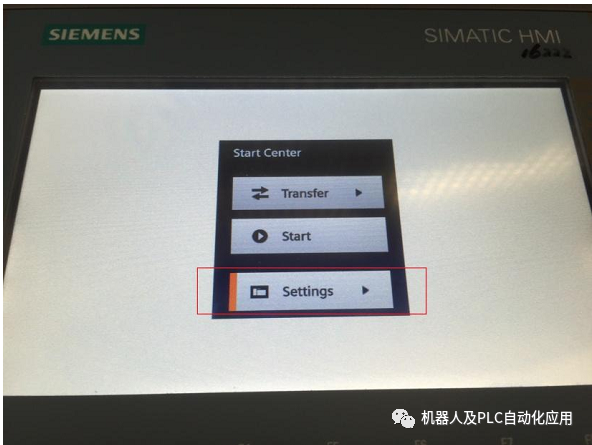
2.进入“服务与调试”。进入“设置”后,点击System下的Service & Commissioning.
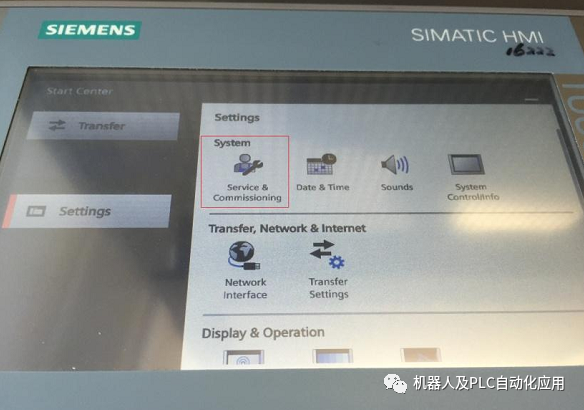
3.进行备份。
选择左侧的Backup进行备份设置,根据实际情况选择备份类型。本例选择Complete backup(完全备份),然后按右下角的箭头进入下一步。
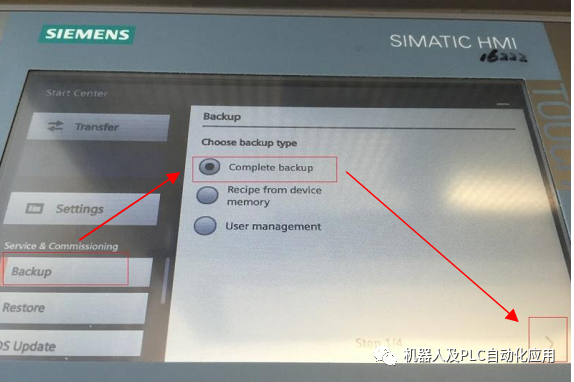
如果U盘连接正确,将在USB storage media中将显示U盘信息,点击右下角的箭头进入下一步。
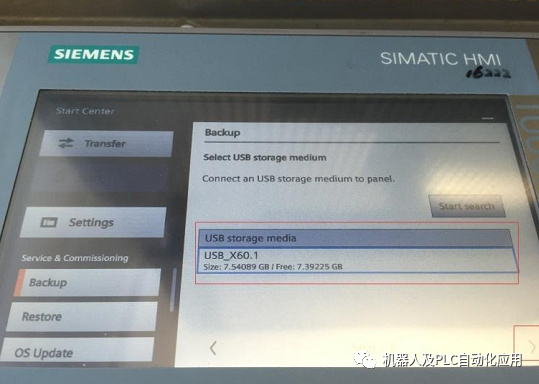
Filename中可以设置备份文件的名称,默认的名称为“设备名+备份时间”;Select path中可以选择备份文件的保存路径,默认路径为U盘根目录下的SIMATIC.HMI/Backup。本例不做修改,点击右下角的箭头进入下一步。
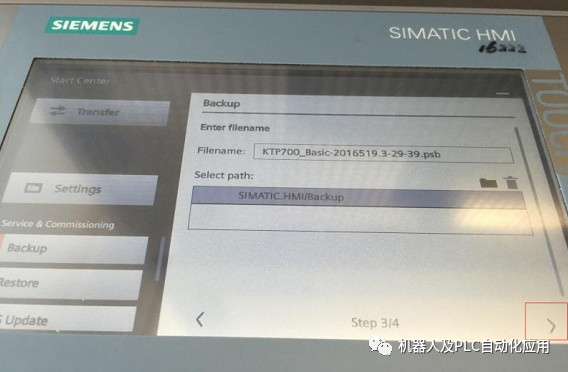
确认备份信息无误,点击Accept开始备份。
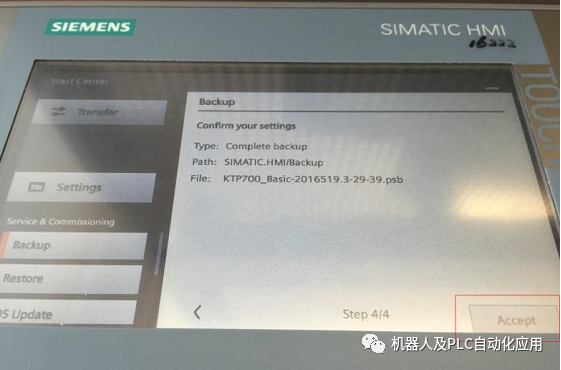
此时,画面中USB前的绿灯开始闪烁,并显示备份进度,如图1-3e所示。请不要在备份期间拔除U盘。出现“Backup operation successful”后即表示备份完成。
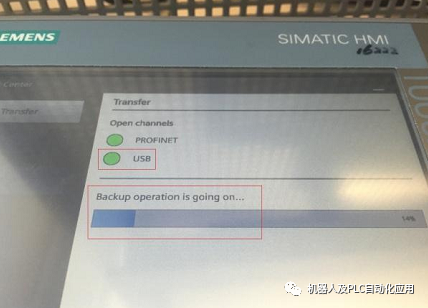
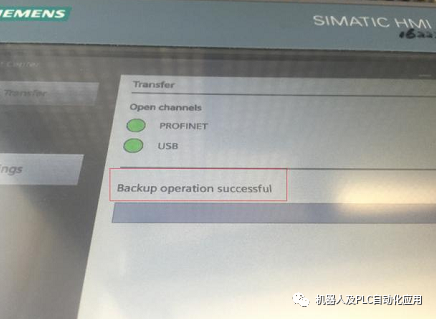
审核编辑:汤梓红
-
西门子
+关注
关注
96文章
3068浏览量
116590 -
计算机
+关注
关注
19文章
7553浏览量
88798 -
U盘
+关注
关注
7文章
492浏览量
63469 -
面板
+关注
关注
13文章
1686浏览量
54077 -
csv
+关注
关注
0文章
39浏览量
5867
原文标题:备份西门子精简面板--到U盘
文章出处:【微信号:gh_a8b121171b08,微信公众号:机器人及PLC自动化应用】欢迎添加关注!文章转载请注明出处。
发布评论请先 登录
相关推荐
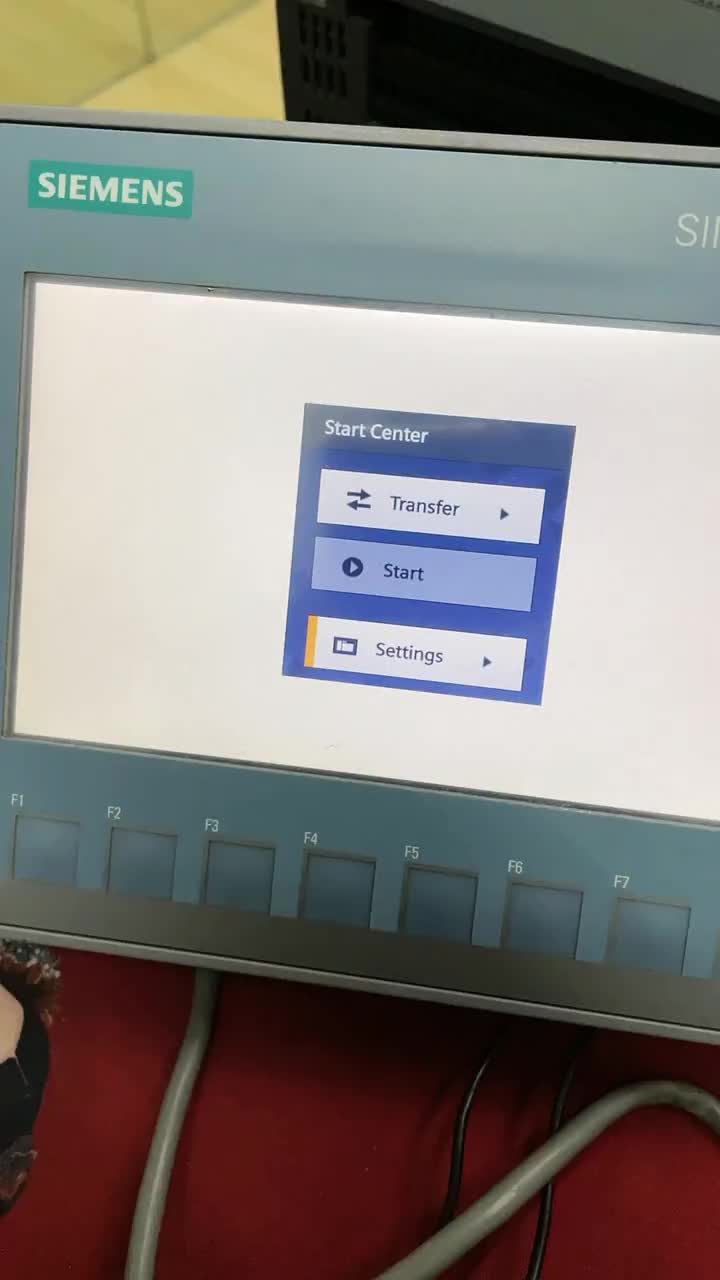
畅销西门子助听器价格表_西门子助听器价格大全

西门子变频器如何选型_西门子变频器选型注意哪些
西门子是哪个国家的品牌_西门子发明了什么
博世和西门子哪个好_博世和西门子的关系
备份西门子精简面板到U盘应该如何操作
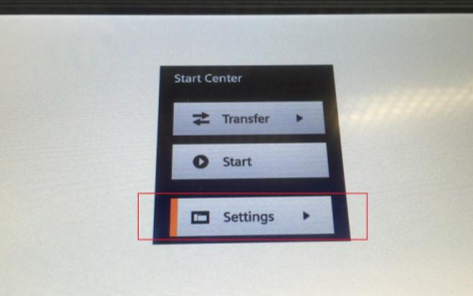
西门子精简面板--备份至计算机
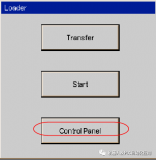




 备份西门子精简面板到U盘的具体方法
备份西门子精简面板到U盘的具体方法

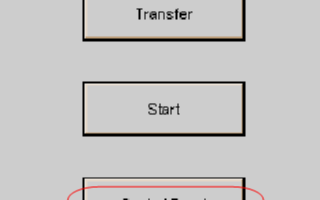










评论